iPhone, iPad 및 Mac에서 FaceTime 통화를 예약하는 방법

중요한 FaceTime 통화를 미리 예약하고 싶었던 적이 있습니까? 이 기본 제공 해결 방법을 활용하십시오.

사진과 동영상의 경우 Apple은 경쟁 제품보다 낫지는 않더라도 거의 항상 동급입니다. iPhone의 최첨단 카메라 기술로 한계 를 뛰어넘기 위해 끊임없이 노력하고 있습니다 . 그리고 다소 흥미로운 개발은 사진과 비디오를 각각 저장하기 위한 HEIC 및 HEVC 형식의 채택입니다.

iPhone에서 기본 고효율 캡처 설정에서 가장 호환 가능으로 전환할 수도 있다는 사실을 눈치채셨을 것입니다. 후자를 사용하면 각각 이전 JPEG 및 H.264 형식으로 사진과 비디오를 촬영할 수 있습니다.
더 많은 선택이 항상 더 좋지만 두 모드는 어떻게 서로 겹쳐질까요? 하나를 다른 것보다 선호하여 놓치고 있는 것이 있습니까? 고효율 및 가장 호환되는 카메라 캡처 설정 사이를 정기적으로 전환한 후 저장, 시각적 품질 및 호환성 면에서 차이점을 공유하겠습니다.
저장
고효율 모드와 관련하여 가장 강력한 점 중 하나는 터무니 없이 낮은 파일 크기입니다. 일반적으로 HEIC 형식으로 저장된 이미지는 가장 호환되는 캡처 설정과 비교할 때 저장 공간의 약 50-60%만 차지한다는 것을 알았습니다. 그리고 비율은 사진의 전체 구성에 들어가는 디테일의 양에 관계없이 일관되게 동일하게 유지됩니다.
예를 들어, JPEG 파일로 일반적으로 3MB의 공간을 차지하는 이미지는 HEIC 형식으로 촬영할 때 약 1.5MB만 필요합니다. 이는 정기적으로 사진을 찍는 경우 저장 공간 측면에서 상당한 양입니다. 그리고 저장 크기 면에서 스펙트럼의 하단 에 속하는 iPhone 또는 iPad를 둘러보고 있다면 고효율로 촬영하면 하루를 절약할 수 있습니다.
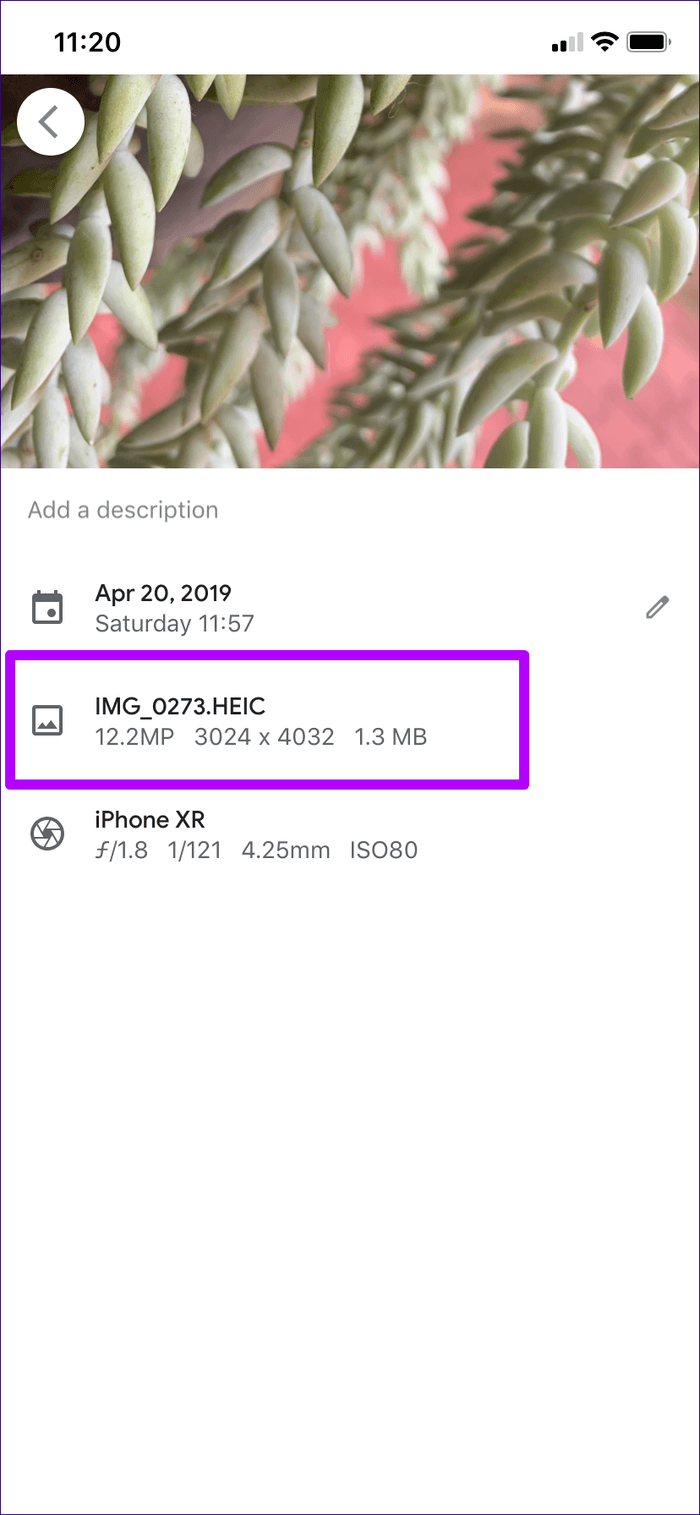
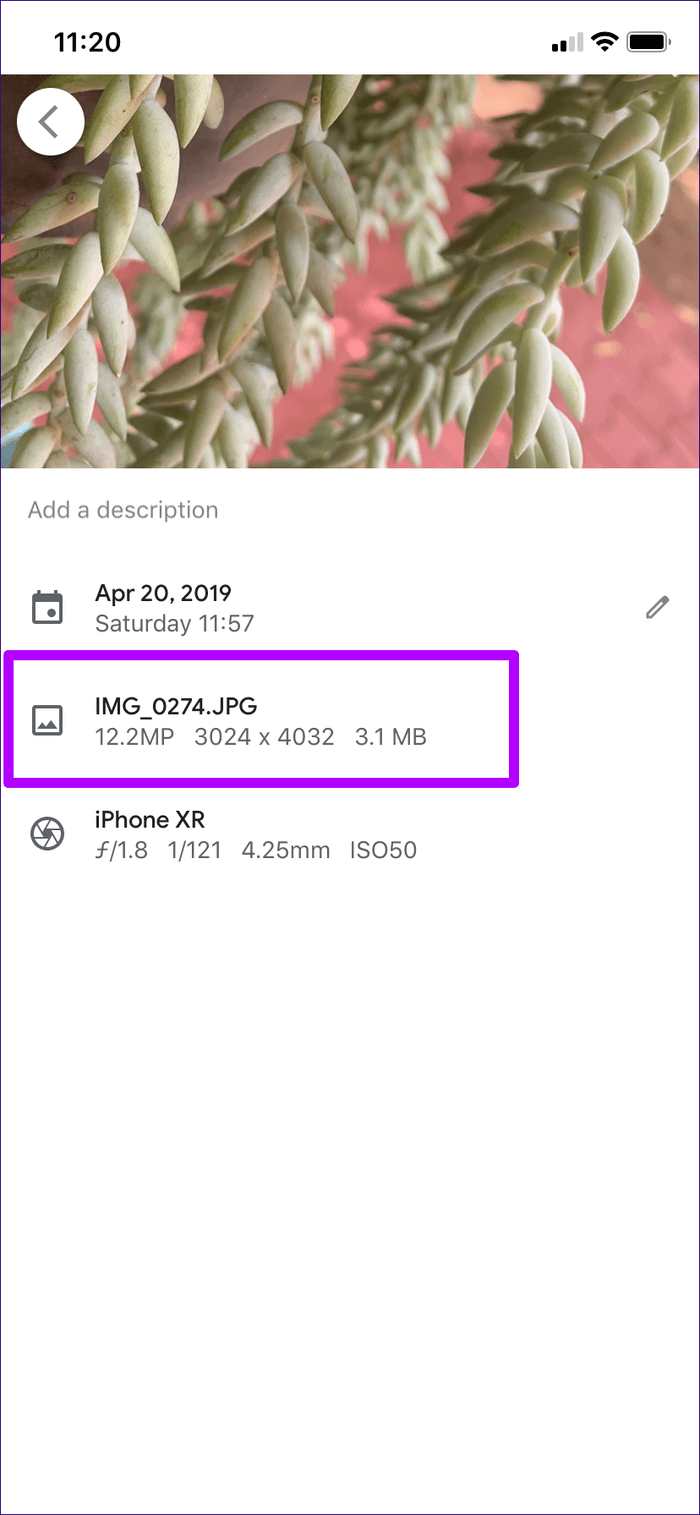
비디오를 캡처하는 경우에도 HEVC 형식(H.265 인코딩 사용)은 저장 요구 사항이 크게 낮아져 빛을 발합니다. 비디오를 촬영한 해상도나 초당 프레임 수에 관계없이 가장 호환 가능한 모드에 비해 파일 크기가 최대 50%(또는 경우에 따라 그 이상) 감소했습니다. 경이로운.
팁:
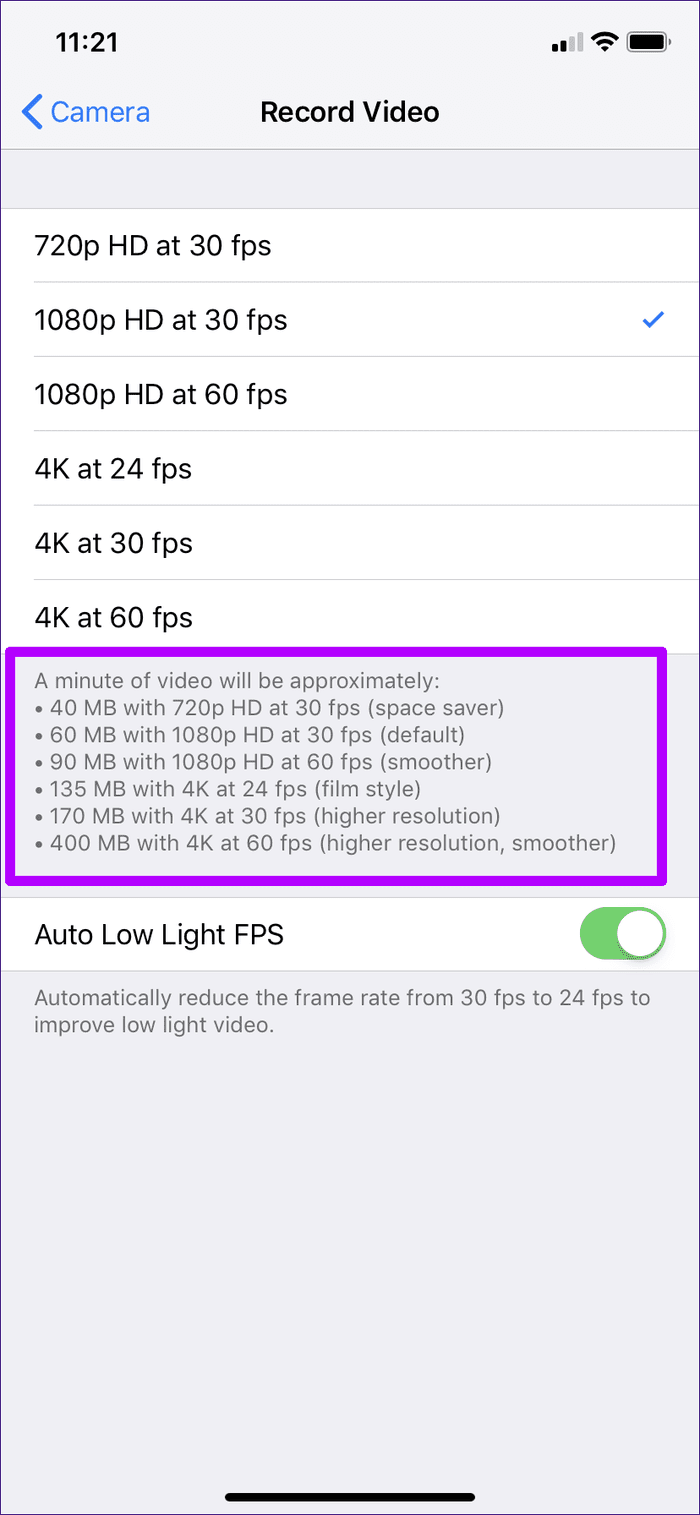
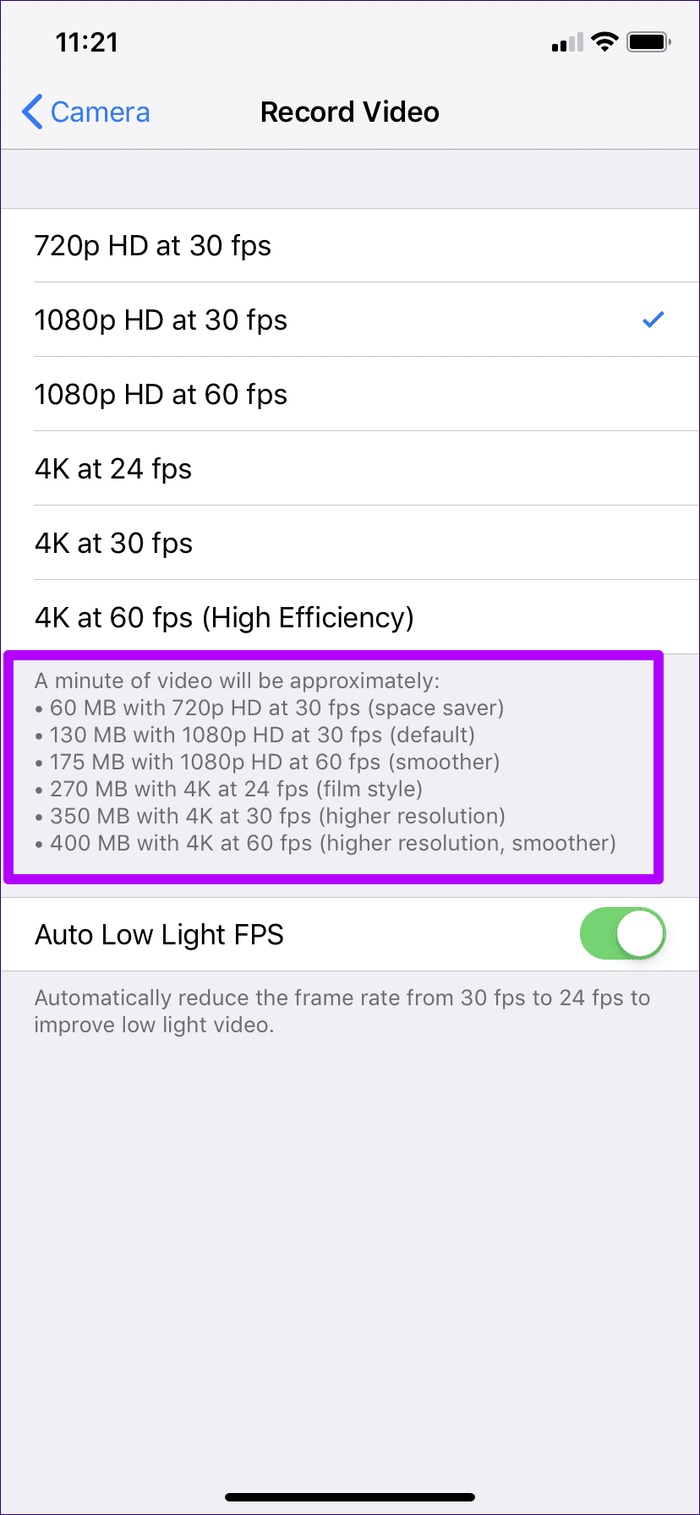
그 외에도 대부분의 호환 모드를 사용하도록 선택하는 경우 상당한 제한이 있습니다. 60fps의 4K 비디오 또는 240fps의 고화질 슬로우 모션 비디오를 촬영할 수 없습니다. 이것은 기술적인 제한이 아니라 이전 H.264 코덱을 사용하여 발생하는 파일 크기가 훨씬 더 크기 때문일 수 있습니다.
그리고 iPhone 및 iPad에 확장 가능한 저장 공간이 없다는 점을 고려하면 Apple이 특정 설정에 대해 고효율만을 고집하는 것은 이해할 만합니다.
고효율 모드에서 사진과 비디오를 촬영 하는 것은 iCloud를 사용하여 미디어를 온라인으로 백업하는 경우에도 훌륭하게 작동합니다 . Apple의 형편없는 5GB의 무료 스토리지를 사용하든 유료 계층을 사용하든 관계없이 대략 2배 더 많은 콘텐츠를 저장할 수 있는 기능이 있다는 것은 정말 대단하게 느껴집니다.
시각적 품질
먼저 이 문제를 해결해 보겠습니다. 저는 사진과 비디오를 판단하는 전문가는 아니지만 좋은 사진과 나쁜 사진을 구분합니다. 고효율 모드와 가장 호환 가능한 모드 모두에서 수많은 사진과 비디오를 촬영했기 때문에 둘 사이의 차이점은 거의 구별할 수 없습니다.
고효율 형식 뒤에 있는 미친 압축 알고리즘을 사용하더라도 더 큰 JPEG/H.264 파일에 비해 사진과 비디오가 모두 잘 나타납니다.
메모:

캡처 설정 – 고효율

캡처 설정 – 대부분의 호환성
전체를 확대해도 눈에 띄는 차이는 없습니다. 그러나 사람들이 대부분의 호환 모드에서 촬영한 사진(특히 저조도 조건에서 촬영한 사진)이 약간 더 좋아 보인다고 맹세하는 것을 보았고 아마도 고효율로 진행되는 과도한 압축을 고려할 때 사실일 것입니다.
압축으로 인해 가장 작은 세부 사항을 잃을까 걱정된다면 가장 호환 가능한 모드를 사용하는 것을 고려해야 합니다. 그러나 다시 한 번 나는 큰 차이를 찾을 수 없습니다.

캡처 설정 – 고효율

캡처 설정 – 대부분의 호환성
그러나 기술적인 부분으로 들어가고 싶다면 고효율로 촬영한 사진에는 장점이 있습니다. 예를 들어 HEIC 형식은 더 넓은 범위의 색상을 지원하므로 더 넓은 색 영역을 지원하는 디스플레이에서 사진이 더 잘 보입니다. 또한 이미지의 다양한 깊이 수준을 고려하므로 나중에 전반적으로 더 나은 편집 경험을 얻을 수 있습니다.
또한 이 형식은 컨테이너이기 때문에 단일 파일 내에 여러 이미지를 저장할 수 있으므로 Live Photos 의 더 나은 후보가 됩니다. 다시 한번 말하지만, 이는 오늘날 널리 사용되는 기술 표준으로 이점을 제공하지 못할 가능성이 있는 단순한 기술이지만, 작업의 미래를 보장하려면 고효율로 촬영하는 것이 좋습니다.
호환성
호환성과 관련하여 고효율 모드에서는 모든 것이 실패할 수 있습니다. Apple 에코시스템 외부에 있는 대부분의 장치는 기본적으로 관련 형식을 지원하지 않습니다. 예를 들어 Windows에서 적절한 코덱이 설치된 경우에도 HEIC 이미지가 이상을 표시하는 것을 발견했습니다. 그리고 마이크로소프트가 실제로 관련 코덱에 대해 비용 을 청구할 수 있는 권한이 있는 고효율 비디오 재생을 시작하지 마십시오 !
When it comes to compatibility, things can be hit and miss with High Efficiency mode
그러나 iOS에는 기본적으로 형식을 지원하지 않는 장치에 대해 HEIC 파일을 이전 JPEG 형식으로 자동 변환하는 기본 설정이 있습니다. 이 기능은 대부분의 경우 전송 중에 매우 원활하게 작동합니다. 그러나 특히 이미지를 Windows 기반 컴퓨터로 이동할 때 오류가 발생할 수도 있습니다. 대부분의 호환 모드를 사용하여 촬영한 이미지는 이러한 문제가 발생하지 않습니다.
메모:

사진과 비디오를 특정 기본 앱(Mail, Notes 등)과 대부분의 타사 앱(Facebook 및 Twitter와 같은)에 업로드할 때 파일이 자동으로 호환되는 형식으로 변환되는 경우에도 동일하게 적용됩니다. 보시다시피 Apple은 사용하는 캡처 설정에 관계없이 원활한 사용자 경험을 제공하기 위해 생각했습니다.
그리고 더 밝은 측면에서 대부분의 클라우드 스토리지 서비스는 이미 HEIC 및 HEVC 형식에 맞게 조정되었으며 iCloud보다 OneDrive 또는 Google Photos와 같은 서비스 를 선호하는 경우 주요 작업 없이 미디어를 업로드, 미리 보기 및 변환할 수 있습니다. 문제.
다른 사람들을 위한 다른 스트로크
고효율은 사진 및 비디오 형식의 미래가 될 수 있습니다. 컨테이너와 관련된 막대한 공간 절약과 무시할 수 있는 품질 손실을 고려하면 곧 그렇게 되기를 바랍니다.
예, 호환성과 관련하여 우려할 만한 이유가 있으며 문제가 발생하면 가장 호환 가능한 설정을 선택하기 위해 해당 설정을 삭제할 수 있습니다 . 즉, Apple은 사용자가 알아차리지 못할 가능성이 높은 자동 변환 기능을 제공합니다.
결국 저장 공간, 시각적 품질 또는 호환성과 같이 가장 우려하는 사항에 따라 다릅니다. 그러나 모든 것을 고려할 때 고효율을 고수하는 것이 가장 큰 이점입니다.
다음 단계: iCloud 사진 보관함을 사용하는 것은 주로 받는 저장 할당량이 크게 낮기 때문에 실제 문제가 될 수 있습니다. 업그레이드가 마음에 들지 않으면 나의 사진 스트림이 하루를 절약할 수 있습니다. iCloud 사진 보관함을 통해 사용할 때의 장단점을 알아보십시오.
중요한 FaceTime 통화를 미리 예약하고 싶었던 적이 있습니까? 이 기본 제공 해결 방법을 활용하십시오.
영화 배경화면부터 교통사고 감지까지, Pixel 휴대전화는 6월 업데이트를 통해 새롭고 편리한 여러 기능을 얻게 됩니다.
Samsung Galaxy Tablet S8/S7에서 전화를 걸고 싶으십니까? Samsung Galaxy Tab S8/S7 2022에서 전화를 거는 방법은 다음과 같습니다.
전화기에 Nothing Phone (1) 벨소리를 다운로드하고 싶으십니까? 모든 Nothing Phone(1) 벨소리를 다운로드할 수 있는 링크입니다.
Nothing Phone(1)에서 스크린샷을 찍고 싶습니까? 이 기사에서는 Nothing Phone(1)에서 스크린샷을 찍는 모든 방법에 대해 논의할 것입니다.
2022년에 iPhone 12, 13, 14 이상 모델에서 5G를 켜거나 끄는 방법은 다음과 같습니다. 최신 iPhone에서 5G 네트워크를 켜기 전에 몇 가지 사항을 알아보세요
Galaxy S22 Ultra/S22 Plus에서 스크린샷을 찍고 싶으십니까? Samsung Galaxy S22 Ultra에서 스크린샷을 찍는 데 사용할 수 있는 방법에 대해 논의해 보겠습니다.
이 기사에서는 가지고 있는 모든 전화기에서 iPhone 13 및 iPhone 13 Pro Max를 476ppi 및 470ppi 배경 화면으로 무료로 다운로드하는 방법에 대해 설명합니다.
iPhone 13에서 손전등을 켜거나 끄는 방법에는 여러 가지가 있습니다. iPhone 13에서 손전등을 제어하는 방법에 대해 논의하겠습니다.
iPhone의 앱을 신뢰하시겠습니까? 이 기사에서는 iPhone에서 앱을 신뢰하고 기기에서 사용하는 방법에 대해 설명합니다.








